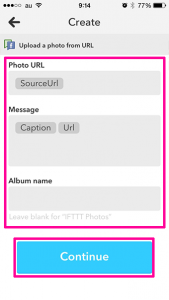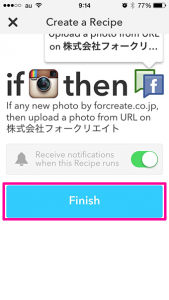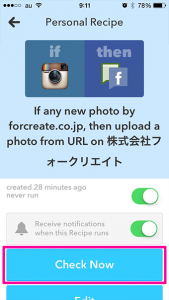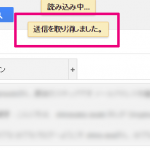Facebookページをもっと簡単に更新したい!
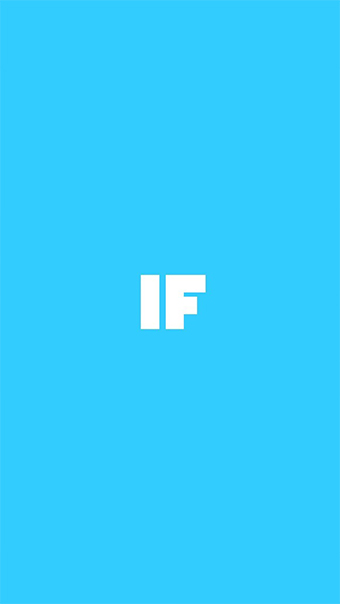
最近は、Facebookページを企業が利用していることも多いですよね。
飲食店や美容室、ネイルサロンなど、インスタグラムでメニュー写真を紹介しているお店も多いです。
ただ、ブログに、Twitterに、インスタグラムに、Facebookページに・・・
複数のSNSを更新するのは時間も手間もかかります。
そこで・・・前回「InstagramからTwitterに写真付きで投稿したい!」でも紹介した、サービスとサービスを連携させる「IFTTT」を使って、
「InstagramとFacebookページの連動」を簡単に行ってみたいと思います♪
今回もスマートフォンアプリのIFTTTを使って、インスタグラムとFacebookページに投稿します。
IFTTTを使って簡単に投稿しよう
1.IFTTTでマイレシピを作成する
まず、前回と同じように、スマートフォンアプリの「IFTTT」をタップします。
ページの「すり鉢」アイコンをタップして、「My Recipes」を開きます。
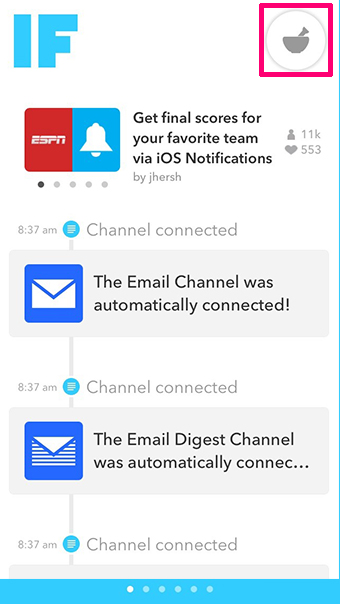
「My Recipes」の右上にある「+(プラス)」マークをタップして、
自分だけのオリジナル、今回は「InstagramとFacebookページの連動」を行うレシピを作成します。
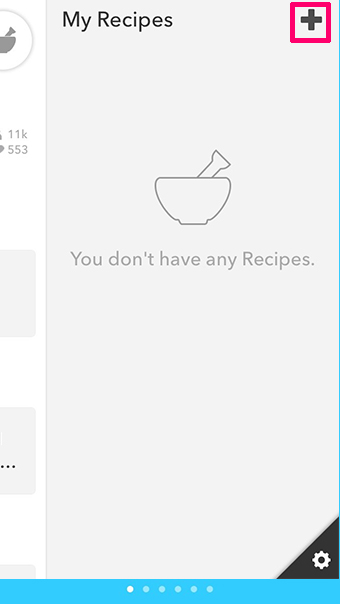
2.インスタグラムを選択する
IFTTTは様々なサービスとサービスをつなげて「”○○”を”△△”に”□□”する」という、設定(レシピ)を作ります。
今回は「”インスタグラムの投稿”を”Facebookページ”に”投稿する”」という、設定(レシピ)を作ります。
「Start here!」の「+(プラス)」アイコンをタップします。

ページ上部の様々なサービスのロゴマークの中から、「インスタグラム」を選択します。
今回は「”インスタグラムの投稿”」を、利用したいので選択肢の中から
「Any new photo by you」を選びます。
これを選ぶことで、「インスタグラムへの新しい投稿」を利用することが出来ます。
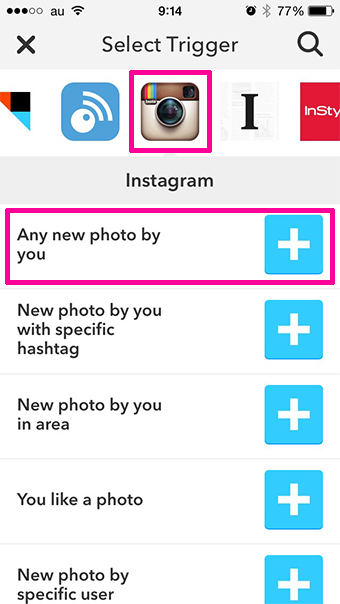
3.Facebookページを選択する
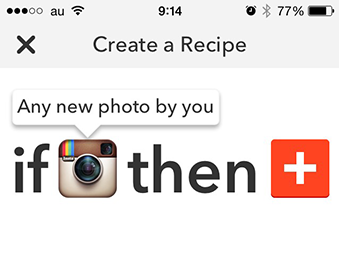
右側のオレンジにプラスのアイコンをタップします。
「インスタグラムへの新しい投稿」を「Facebookページ」へ投稿するために、
ロゴマークの中から「Facebookページ」を選択します。
※FacebookとFacebookページではアイコンが異なりますので注意!
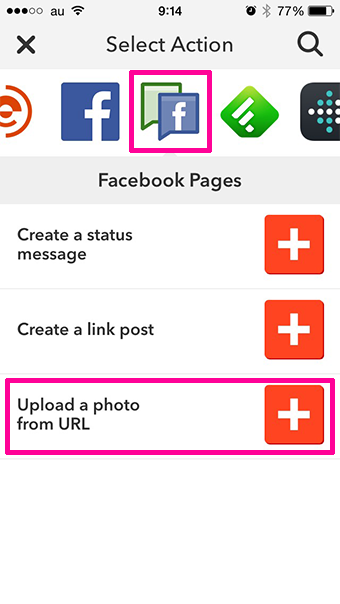
今回、IFTTTを使って、「Facebookページ」に「インスタグラムへの新しい投稿」を投稿させたいので、
「Upload a photo from URL」を選択します。
これで、「インスタグラムへの新しい投稿」への写真付きURLが表示されるようになります。
「Upload a photo from URL」の内容を設定する「Create」のページでは、
「Photo URL・Message・Album name」は今回は何も記入しません。
そのまま「Continue」ボタンをタップします。
次の画面では、どの「Facebookページ」と連動するかが表示されます。
「if any new photo by “Instagramアカウント名”,then upload a photo from URL on “Facebookページ名”」が表示されます。
Facebookページ名に間違いがなければ、そのまま「Finish」をタップします
4.インスタグラムで投稿準備をする
実際に、インスタグラムから投稿ができるか確認するために、一度「IFTTT」を閉じ、
「インスタグラム」を立ち上げます。
インスタグラムでは、写真の設定やコメント、タグ、フォトマップの設定を行います。
通常なら、「Facebook」や「Twitter」へのシェアボタンをチェックしますが、
今回は「IFTTT」を使った投稿なので何もタップせず、インスタグラムを閉じます。
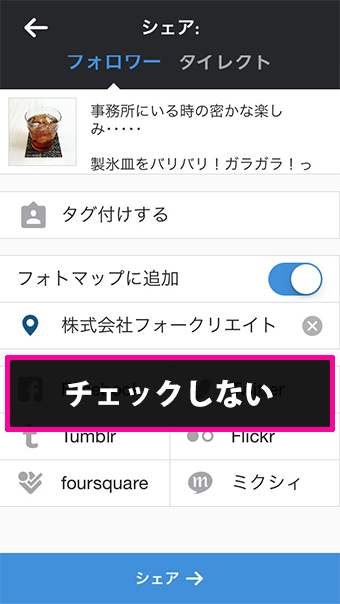
5.IFTTTを設定する
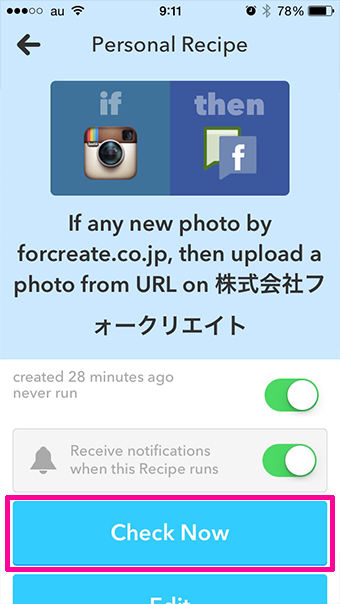
IFTTTで先ほど設定した「”インスタグラムの投稿”を”Facebookページ”に”投稿する”」という、
オリジナルレシピを開き、「Check Now」をタップします。
6.インスタグラムを投稿する
先ほど途中まで入力したインスタグラムを投稿します。
投稿後、Facebookページを確認すると設定に間違いがなければ、
下記のようにインスタグラムがFacebookページに写真付きで表示されています。

この記事を書いた人
最新記事のご紹介
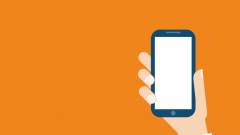 2016.04.07WEB制作女子大生に聞きました!流行りのアプリ教えて!!「ハイパーラプス」
2016.04.07WEB制作女子大生に聞きました!流行りのアプリ教えて!!「ハイパーラプス」 2015.12.28お知らせ年末年始期間中の営業日の御案内
2015.12.28お知らせ年末年始期間中の営業日の御案内 2015.11.30制作実績川内子ども劇場三つ折パンフレット等
2015.11.30制作実績川内子ども劇場三つ折パンフレット等 2015.11.30制作実績日置市観光協会公式ウェブサイト
2015.11.30制作実績日置市観光協会公式ウェブサイト